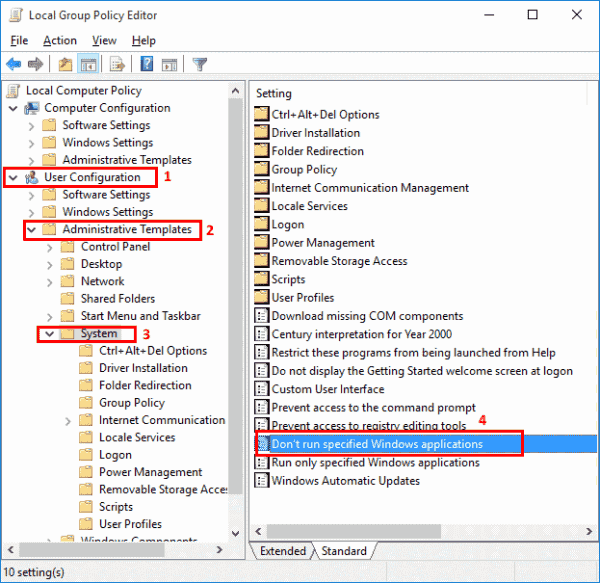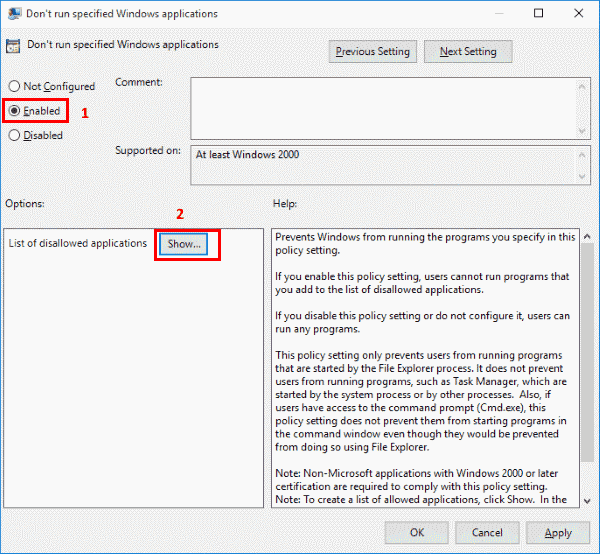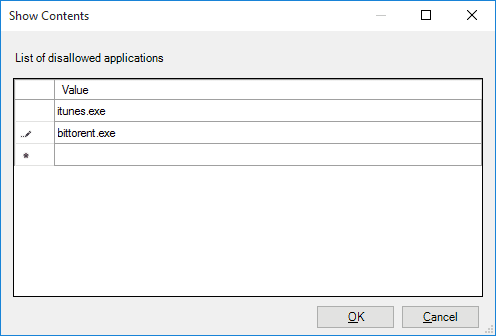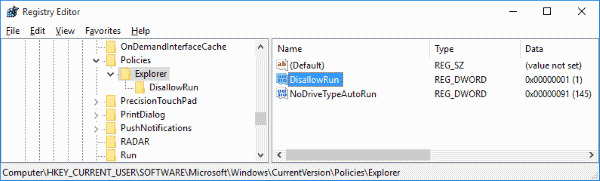Se sei un amministratore di sistema, potresti avere problemi con i tuoi utenti che eseguono programmi come iTunes o BitTorrent nel tuo ambiente Microsoft Windows? Se si desidera interrompere l'esecuzione di tali programmi, ecco come utilizzare i Criteri di gruppo o il Registro di sistema per impedire agli utenti di eseguire determinati programmi.
Opzione 1: applica i criteri di gruppo
- Tenere premuto il tasto Chiave di Windows e premere "R"Per far apparire il Correre la finestra di dialogo.
- Genere "gpedit.msc", Quindi premere"accedere“. Il Editor criteri di gruppo appare.
- Espandi "Configurazione utente” > “Modelli amministrativi", Quindi seleziona"Sistema“.
- Apri la politica "Non eseguire applicazioni Windows specificate“.
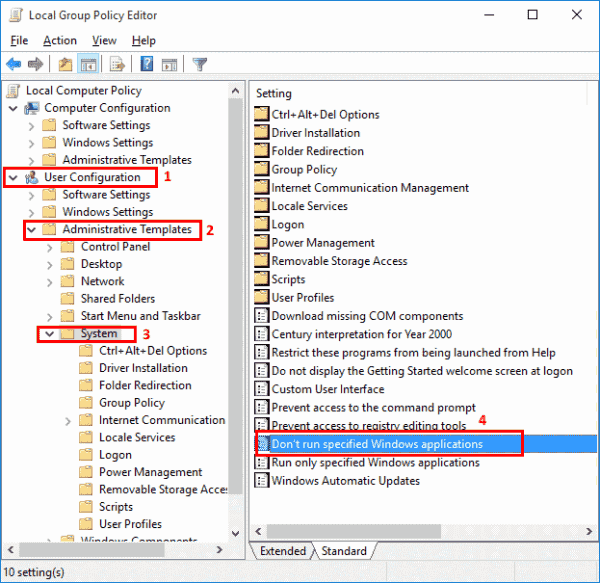
- Imposta la politica su "Abilitato", Quindi seleziona"Mostrare… ”
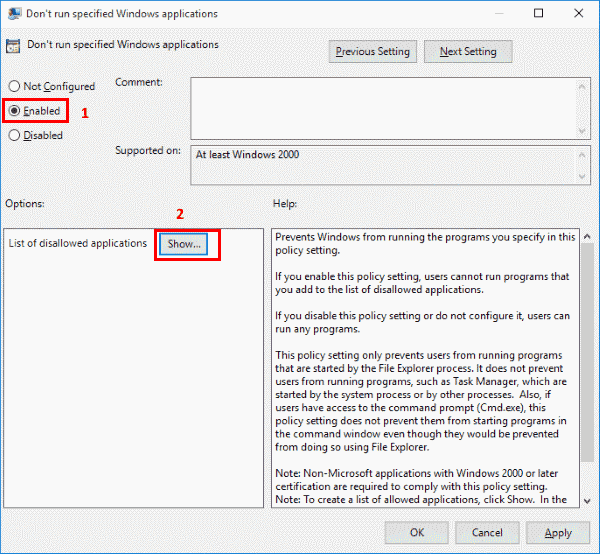
- Aggiungere i programmi che si desidera impedire all'utente di eseguire l'elenco di applicazioni non consentite. Usa il nome del file di avvio dell'applicazione come "iTunes.exe“, “bittorent.exe", eccetera.
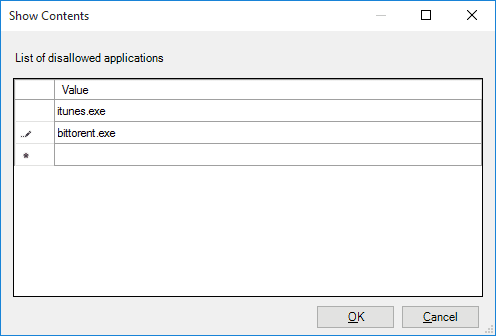
Opzione 2: applicare tramite registro
- Tenere premuto il tasto Chiave di Windows e premere "R"Per far apparire il Correre la finestra di dialogo.
- Genere "regedit", Quindi premere"accedere“. Il Editor del Registro appare.
- Espandi il seguente:
- HKEY_CURRENT_USER
- SOFTWARE
- Microsoft
- finestre
- Versione corrente
- Politiche
- Esploratore
- Fai clic con il pulsante destro su un'area vuota sul lato destro e aggiungi un nuovo "Valore DWORD (32 bit)" di nome "DisallowRun“.
- Aperto "DisallowRun"E dargli un valore di"1“.
- Fai clic con il tasto destro e aggiungi un nuovo "Chiave", Anche chiamato"DisallowRun“. La cartella viene quindi creata.
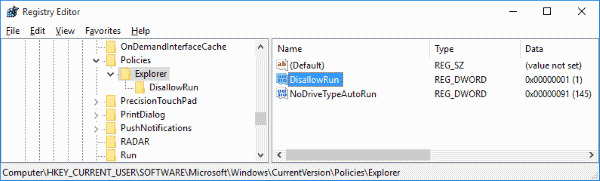
- Seleziona il "DisallowRun"Cartella nel riquadro sinistro.
- Fai clic con il pulsante destro su un'area vuota sul lato destro e aggiungi un nuovo "Valore DWORD (32 bit)" di nome "1“.
- Aperto "1"E dargli un valore con l'applicazione che desideri bloccare, come"iTunes.exe“.
- Ripeti i passaggi 8 e 9 con eventuali applicazioni aggiuntive che desideri bloccare, ma aumenta solo il numero utilizzato nella "Valore DWORD (32 bit)"Ogni volta (2, 3, 4, 5, ecc.)
Quindi, se volessi bloccare due applicazioni, "iTunes.exe" e "bittorrent.exe", Il mio Registry Editor sarebbe simile a questo ...
D'ora in poi l'utente riceverà un messaggio "Questa operazione è stata annullata a causa delle restrizioni in vigore su questo computer. Si prega di contattare l'amministratore di sistema. " quando cerca di eseguire i programmi che hai aggiunto.

Devo dire che se l'utente è abbastanza intelligente da rinominare il file del programma, sarà in grado di eseguire nuovamente il programma.
Se questo tutorial non soddisfa le tue esigenze, potresti essere in grado di utilizzare Applocker per le tue esigenze. L'utilizzo di Applocker consente di negare l'accesso alle applicazioni basate su hash di file publisher, percorsi o file. Vedi maggiori informazioni su Applocker su Microsoft Technet.